Dell台式机报错指示灯参照表
DELL电脑的故障指示灯诊断说明
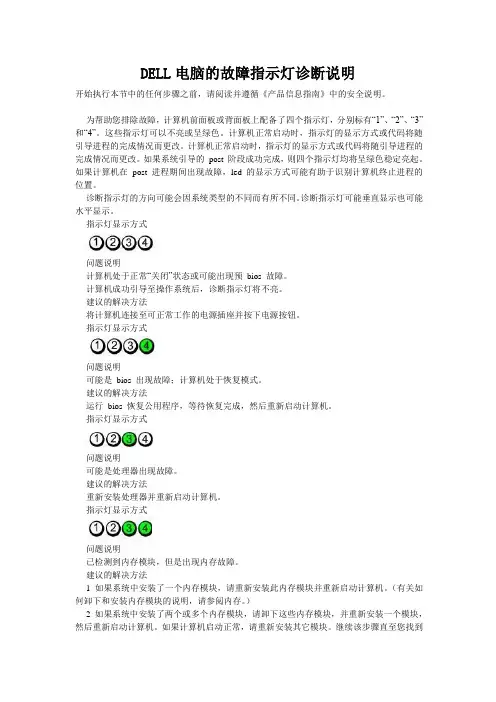
DELL电脑的故障指示灯诊断说明开始执行本节中的任何步骤之前,请阅读并遵循《产品信息指南》中的安全说明。
为帮助您排除故障,计算机前面板或背面板上配备了四个指示灯,分别标有“1”、“2”、“3”和“4”。
这些指示灯可以不亮或呈绿色。
计算机正常启动时,指示灯的显示方式或代码将随引导进程的完成情况而更改。
计算机正常启动时,指示灯的显示方式或代码将随引导进程的完成情况而更改。
如果系统引导的post 阶段成功完成,则四个指示灯均将呈绿色稳定亮起。
如果计算机在post 进程期间出现故障,led 的显示方式可能有助于识别计算机终止进程的位置。
诊断指示灯的方向可能会因系统类型的不同而有所不同。
诊断指示灯可能垂直显示也可能水平显示。
指示灯显示方式问题说明计算机处于正常“关闭”状态或可能出现预bios 故障。
计算机成功引导至操作系统后,诊断指示灯将不亮。
建议的解决方法将计算机连接至可正常工作的电源插座并按下电源按钮。
指示灯显示方式问题说明可能是bios 出现故障;计算机处于恢复模式。
建议的解决方法运行bios 恢复公用程序,等待恢复完成,然后重新启动计算机。
指示灯显示方式问题说明可能是处理器出现故障。
建议的解决方法重新安装处理器并重新启动计算机。
指示灯显示方式问题说明已检测到内存模块,但是出现内存故障。
建议的解决方法1 如果系统中安装了一个内存模块,请重新安装此内存模块并重新启动计算机。
(有关如何卸下和安装内存模块的说明,请参阅内存。
)2 如果系统中安装了两个或多个内存模块,请卸下这些内存模块,并重新安装一个模块,然后重新启动计算机。
如果计算机启动正常,请重新安装其它模块。
继续该步骤直至您找到出现故障的模块,或者重新安装所有模块都未发现故障。
3 请在计算机中安装类型相同、能够正常工作的内存(如果有)。
4 如果问题仍然存在,请与dell 联络(请参阅与dell 联络)。
指示灯显示方式问题说明可能是图形卡出现故障。
建议的解决方法1 如果计算机配备了图形卡,请卸下并重新安装图形卡,然后重新启动计算机。
DELL 台式机 指示灯状态 说明
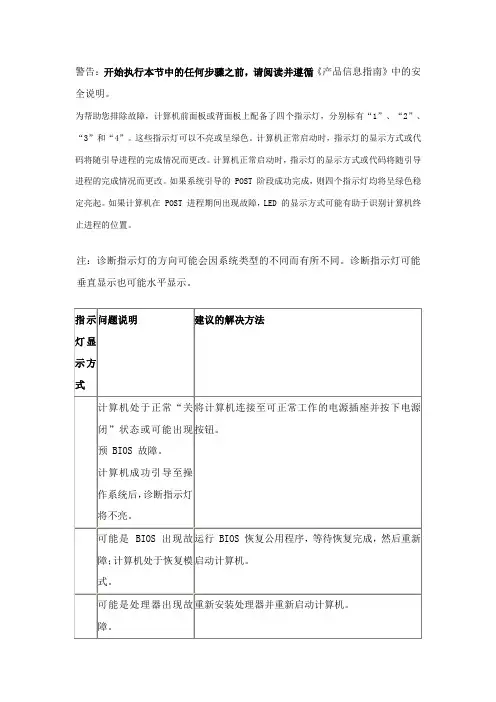
警告:开始执行本节中的任何步骤之前,请阅读并遵循《产品信息指南》中的安全说明。
为帮助您排除故障,计算机前面板或背面板上配备了四个指示灯,分别标有“1”、“2”、“3”和“4”。
这些指示灯可以不亮或呈绿色。
计算机正常启动时,指示灯的显示方式或代码将随引导进程的完成情况而更改。
计算机正常启动时,指示灯的显示方式或代码将随引导进程的完成情况而更改。
如果系统引导的 POST 阶段成功完成,则四个指示灯均将呈绿色稳定亮起。
如果计算机在 POST 进程期间出现故障,LED 的显示方式可能有助于识别计算机终止进程的位置。
注:诊断指示灯的方向可能会因系统类型的不同而有所不同。
诊断指示灯可能垂直显示也可能水平显示。
哔声代码
如果无法在显示器上显示错误或问题,则计算机可能会在启动期间发出一连串哔声。
这一连串哔声称为哔声代码,用于标识问题。
例如,某哔声代码(代码 1-3-1)为:一声哔声、接着连续三声哔声,然后又是一声哔声。
它表示计算机出现内存故障。
如果计算机在启动期间发出哔声,请:
在诊断程序核对表中记下哔声代码。
运行 Dell 诊断程序以识别更严重的原因。
与 Dell 联络寻求技术帮助。
错误信息
请在完成以下检查时填写诊断程序核对表。
警告:开始执行本节中的任何步骤之前,请阅读并遵循《产品信息指南》中的安全说明。
对于未列出的信息,请参阅操作系统说明文件或信息出现时所运行的程序的说明文件。
[VIP专享]DELL出错代码诊断指示灯
![[VIP专享]DELL出错代码诊断指示灯](https://uimg.taocdn.com/a9cad94da300a6c30c229ff1.webp)
DELL 出错代码诊断指示灯警告:开始执行本节中的任何步骤之前,请阅读并遵循《产品信息指南》中的安全说明。
为帮助您排除故障,计算机前面板或背面板上配备了四个指示灯,分别标有“1”、“2”、“3”和“4”。
这些指示灯可以不亮或呈绿色。
计算机正常启动时,指示灯的显示方式或代码将随引导进程的完成情况而更改。
计算机正常启动时,指示灯的显示方式或代码将随引导进程的完成情况而更改。
如果系统引导的 POST 阶段成功完成,则四个指示灯均将呈绿色稳定亮起。
如果计算机在 POST 进程期间出现故障,LED 的显示方式可能有助于识别计算机终止进程的位置。
注:诊断指示灯的方向可能会因系统类型的不同而有所不同。
诊断指示灯可能垂直显示也可能水平显示。
指示灯显示方式问题说明建议的解决方法计算机处于正常“关闭”状态或可能出现预 BIOS 故障。
计算机成功引导至操作系统后,诊断指示灯将不亮。
将计算机连接至可正常工作的电源插座并按下电源按钮。
可能是 BIOS 出现故障;计算机处于恢复模式。
运行 BIOS 恢复公用程序,等待恢复完成,然后重新启动计算机。
可能是处理器出现故障。
重新安装处理器并重新启动计算机。
已检测到内存模块,但是出现内存故障。
如果系统中安装了一个内存模块,请重新安装此内存模块并重新启动计算机。
(有关如何卸下和安装内存模块的说明,请参阅“内存”。
)如果系统中安装了两个或多个内存模块,请卸下这些内存模块,并重新安装一个模块,然后重新启动计算机。
如果计算机启动正常,请重新安装其它模块。
继续该步骤直至您找到出现故障的模块,或者重新安装所有模块都未发现故障。
∙请在计算机中安装类型相同、能够正常工作的内存(如果有)。
∙如果问题仍然存在,请与 Dell 联络。
可能是图形卡出现故障。
如果计算机配备了图形卡,请卸下并重新安装图形卡,然后重新启动计算机。
∙如果问题仍然存在,请安装已知能够正常工作的图形卡并重新启动计算机。
∙如果问题仍然存在或者计算机使用集成图形,请与 Dell 联络。
DELL出错代码诊断指示灯
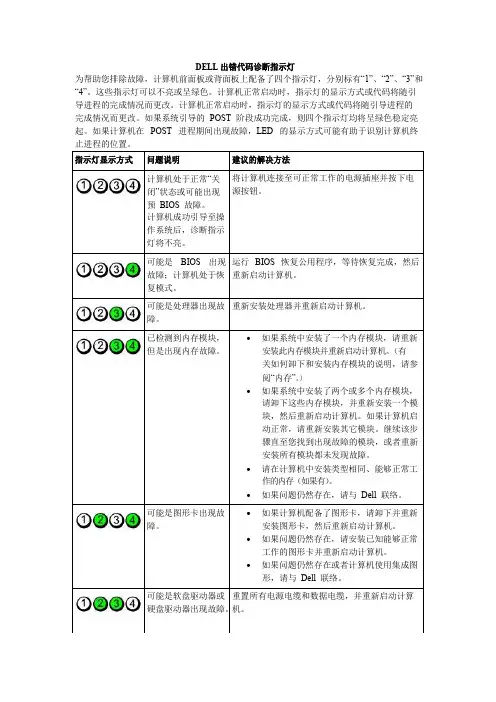
止进程的位置。
DELL 出错代码诊断指示灯为帮助您排除故障,计算机前面板或背面板上配备了四个指示灯,分别标有“1”、“2”、“3”和 “4”。
这些指示灯可以不亮或呈绿色。
计算机正常启动时,指示灯的显示方式或代码将随引 导进程的完成情况而更改。
计算机正常启动时,指示灯的显示方式或代码将随引导进程的 完成情况而更改。
如果系统引导的 POST 阶段成功完成,则四个指示灯均将呈绿色稳定亮 起。
如果计算机在 POST 进程期间出现故障,LED 的显示方式可能有助于识别计算机终 指示灯显示方式 问题说明建议的解决方法计算机处于正常“关 闭”状态或可能出现 预 BIOS 故障。
计算机成功引导至操作系统后,诊断指示灯将不亮。
将计算机连接至可正常工作的电源插座并按下电 源按钮。
可能是 BIOS 出现 故障;计算机处于恢 复模式。
运行 BIOS 恢复公用程序,等待恢复完成,然后重新启动计算机。
可能是处理器出现故 障。
重新安装处理器并重新启动计算机。
已检测到内存模块,但是出现内存故障。
• 如果系统中安装了一个内存模块,请重新 安装此内存模块并重新启动计算机。
(有关如何卸下和安装内存模块的说明,请参阅“内存”。
)• 如果系统中安装了两个或多个内存模块,请卸下这些内存模块,并重新安装一个模块,然后重新启动计算机。
如果计算机启动正常,请重新安装其它模块。
继续该步骤直至您找到出现故障的模块,或者重新安装所有模块都未发现故障。
• 请在计算机中安装类型相同、能够正常工作的内存(如果有)。
• 如果问题仍然存在,请与 Dell 联络。
可能是图形卡出现故障。
• 如果计算机配备了图形卡,请卸下并重新 安装图形卡,然后重新启动计算机。
• 如果问题仍然存在,请安装已知能够正常工作的图形卡并重新启动计算机。
• 如果问题仍然存在或者计算机使用集成图形,请与 Dell 联络。
可能是软盘驱动器或 硬盘驱动器出现故障。
重置所有电源电缆和数据电缆,并重新启动计算机。
戴尔电脑指示灯说明
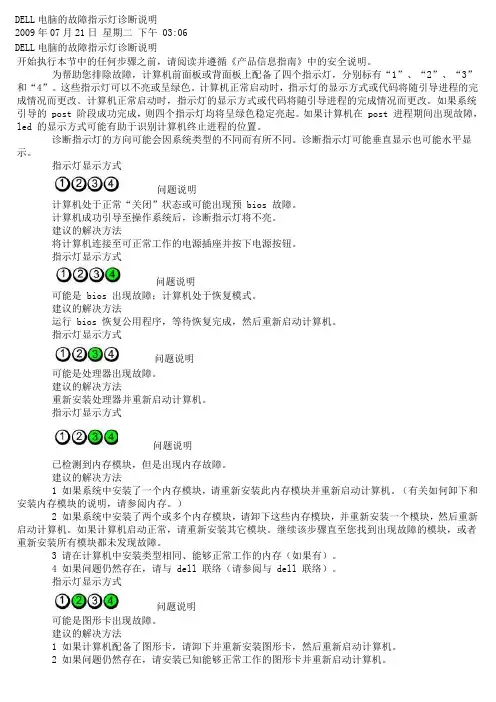
DELL电脑的故障指示灯诊断说明2009年07月21日星期二下午 03:06DELL电脑的故障指示灯诊断说明开始执行本节中的任何步骤之前,请阅读并遵循《产品信息指南》中的安全说明。
为帮助您排除故障,计算机前面板或背面板上配备了四个指示灯,分别标有“1”、“2”、“3”和“4”。
这些指示灯可以不亮或呈绿色。
计算机正常启动时,指示灯的显示方式或代码将随引导进程的完成情况而更改。
计算机正常启动时,指示灯的显示方式或代码将随引导进程的完成情况而更改。
如果系统引导的 post 阶段成功完成,则四个指示灯均将呈绿色稳定亮起。
如果计算机在 post 进程期间出现故障,led 的显示方式可能有助于识别计算机终止进程的位置。
诊断指示灯的方向可能会因系统类型的不同而有所不同。
诊断指示灯可能垂直显示也可能水平显示。
指示灯显示方式问题说明计算机处于正常“关闭”状态或可能出现预 bios 故障。
计算机成功引导至操作系统后,诊断指示灯将不亮。
建议的解决方法将计算机连接至可正常工作的电源插座并按下电源按钮。
指示灯显示方式问题说明可能是 bios 出现故障;计算机处于恢复模式。
建议的解决方法运行 bios 恢复公用程序,等待恢复完成,然后重新启动计算机。
指示灯显示方式问题说明可能是处理器出现故障。
建议的解决方法重新安装处理器并重新启动计算机。
指示灯显示方式问题说明已检测到内存模块,但是出现内存故障。
建议的解决方法1 如果系统中安装了一个内存模块,请重新安装此内存模块并重新启动计算机。
(有关如何卸下和安装内存模块的说明,请参阅内存。
)2 如果系统中安装了两个或多个内存模块,请卸下这些内存模块,并重新安装一个模块,然后重新启动计算机。
如果计算机启动正常,请重新安装其它模块。
继续该步骤直至您找到出现故障的模块,或者重新安装所有模块都未发现故障。
3 请在计算机中安装类型相同、能够正常工作的内存(如果有)。
4 如果问题仍然存在,请与 dell 联络(请参阅与 dell 联络)。
DELL-R410T410故障诊断指示灯说明
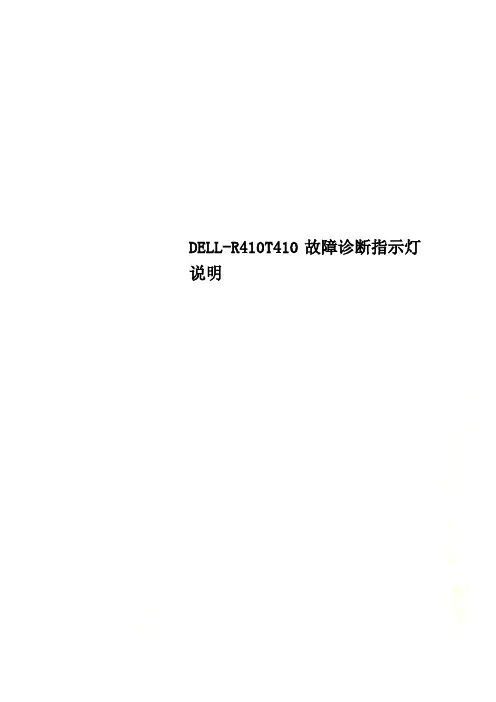
DELL-R410T410故障诊断指示灯说明DELL R410T410故障诊断指示灯说明诊断指示灯(可选)位于系统前面板上的四个诊断指示灯在系统启动期间显示错误代码。
表 1-1 列出了与这些代码相关的原因和可能的更正措施。
高亮度显示的圈表示该指示灯亮起;非高亮度显示的圈表示该指示灯不亮。
注:当系统配备LCD 显示屏时,将不存在诊断LED。
表 1-1. 诊断指示灯代码(可选)代码原因更正措施系统处于正常关闭状态或可能出现预BIOS 故障。
系统成功引导至操作系统后,诊断指示灯不亮。
将系统插入正常工作的电源插座,然后按电源按钮。
系统在POST 之后处于正常运行状态。
仅供参考。
已检测到BIOS 校验和故障,系统处于恢复模式。
请参阅获得帮助。
处理器可能发生故障。
请参阅排除微处理器故障。
内存故障。
请参阅系统内存故障排除。
扩充卡可能出现故障。
请参阅扩充卡故障排除。
视频可能出现故障。
请参阅获得帮助。
硬盘驱动器故障。
确保软盘驱动器和硬盘驱动器已正确连接。
有关系统中已安装的驱动器的信息,请参阅硬盘驱动器。
USB 可能出现故障。
请参阅USB 设备故障排除。
未检测到内存模块。
请参阅系统内存故障排除。
系统板出现故障。
请参阅获得帮助。
内存配置错误。
请参阅系统内存故障排除。
系统板资源和/或系统板硬件可能出现故障。
请参阅获得帮助。
系统资源配置可能出现错误。
请参阅与Dell 联络。
其它故障。
确保软盘驱动器、光盘驱动器和硬盘驱动器已正确连接。
有关系统中已安装的相应驱动器,请参阅系统故障排除。
如果问题仍然存在,请参阅获得帮助。
LCD 状态信息(可选)系统的控制面板LCD 可以提供状态信息,以表示系统何时运行正常,何时需要引起注意。
LCD 呈蓝色亮起表示系统运行正常,呈琥珀色亮起表示出现错误。
LCD 滚动显示信息,包括状态代码及后面跟随的描述性文本。
下表提供每条信息的LCD 状态信息和可能原因的列表。
LCD 信息引用系统事件日志(SEL) 中记录的事件。
戴尔PC机指示灯状态完整说明
DELL出错代码诊断指示灯警告:开始执行本节中的任何步骤之前,请阅读并遵循?产品信息指南?中的平安说明。
为帮助您排除故障,计算机前面板或反面板上配备了四个指示灯,分别标有“1〞、“2〞、“3〞和“4〞。
这些指示灯可以不亮或呈绿色。
计算机正常启动时,指示灯的显示方式或代码将随引导进程的完成情况而更改。
计算机正常启动时,指示灯的显示方式或代码将随引导进程的完成情况而更改。
如果系统引导的POST 阶段成功完成,那么四个指示灯均将呈绿色稳定亮起。
如果计算机在POST 进程期间出现故障,LED 的显示方式可能有助于识别计算机终止进程的位置。
注:诊断指示灯的方向可能会因系统类型的不同而有所不同。
诊断指示灯可能垂直显示也可能水平显示。
指示灯显示方式问题说明建议的解决方法计算机处于正常“关闭〞状态或可能出现预 BIOS 故障。
计算机成功引导至操作系统后,诊断指示灯将不亮。
将计算机连接至可正常工作的电源插座并按下电源按钮。
可能是 BIOS 出现故障;计算机处于恢复模式。
运行 BIOS 恢复公用程序,等待恢复完成,然后重新启动计算机。
可能是处理器出现故障。
重新安装处理器并重新启动计算机。
已检测到内存模块,但是出现内存故障。
如果系统中安装了一个内存模块,请重新安装此内存模块并重新启动计算机。
〔有关如何卸下和安装内存模块的说明,请参阅“内存〞。
〕如果系统中安装了两个或多个内存模块,请卸下这些内存模块,并重新安装一个模块,然后重新启动计算机。
如果计算机启动正常,请重新安装其它模块。
继续该步骤直至您找到出现故障的模块,或者重新安装所有模块都未发现故障。
请在计算机中安装类型相同、能够正常工作的内存〔如果有〕。
如果问题仍然存在,请与 Dell 联络。
可能是图形卡出现故障。
如果计算机配备了图形卡,请卸下并重新安装图形卡,然后重新启动计算机。
如果问题仍然存在,请安装能够正常工作的图形卡并重新启动计算机。
如果问题仍然存在或者计算机使用集成图形,请与Dell 联络。
DELL R410T410故障诊断指示灯说明
DELL R410T410故障诊断指示灯说明诊断指示灯(可选)位于系统前面板上的四个诊断指示灯在系统启动期间显示错误代码。
表 1-1 列出了与这些代码相关的原因和可能的更正措施。
高亮度显示的圈表示该指示灯亮起;非高亮度显示的圈表示该指示灯不亮。
注:当系统配备LCD 显示屏时,将不存在诊断LED。
LCD 状态信息(可选)系统的控制面板 LCD 可以提供状态信息,以表示系统何时运行正常,何时需要引起注意。
LCD 呈蓝色亮起表示系统运行正常,呈琥珀色亮起表示出现错误。
LCD 滚动显示信息,包括状态代码及后面跟随的描述性文本。
下表提供每条信息的 LCD 状态信息和可能原因的列表。
LCD 信息引用系统事件日志 (SEL) 中记录的事件。
有关 SEL 和配置系统管理设置的信息,请参阅系统管理软件说明文件。
注:如果系统无法引导,按下系统 ID 按钮至少五秒钟,直至 LCD 上显示错误代码。
记录该代码,然后请参阅获得帮助。
表 1-2. LCD 状态信息(可选)解决LCD 状态信息描述的问题(可选)LCD 中的代码和文本通常可以精确指明故障情况,因此更正起来十分方便。
例如,如果显示代码E1418 CPU_1_Presence,您即可知道插槽1 中没有安装微处理器。
相比之下,如果发生多个相关错误,您也许能够确定问题所在。
例如,如果收到一系列信息,指示多种电压故障,您可能确定问题来自电源设备故障。
删除LCD 状态信息(可选)对于与传感器有关的故障,例如温度、电压、风扇等,当传感器恢复至正常状态时,LCD 信息将被自动删除。
例如,如果某组件的温度超出范围,LCD 将显示该故障,温度恢复至允许范围后,该信息将从LCD 中删除。
对于其它故障,必须采取措施才能将信息从显示器中删除:清除SEL —您可以远程执行该任务,但是系统的事件历史记录将丢失。
关闭电源再打开—关闭系统电源并断开其与电源插座的连接;等待大约十秒钟,重新连接电源电缆,然后重新启动系统。
DELL台式机指示灯状态说明
DELL出错代码诊断指示灯警告:开始执行本节中的任何步骤之前,请阅读并遵循《产品信息指南》中的安全说明。
为帮助您排除故障,计算机前面板或背面板上配备了四个指示灯,分别标有“1”、“2”、“3”和“4”。
这些指示灯可以不亮或呈绿色。
计算机正常启动时,指示灯的显示方式或代码将随引导进程的完成情况而更改。
计算机正常启动时,指示灯的显示方式或代码将随引导进程的完成情况而更改。
如果系统引导的POST 阶段成功完成,则四个指示灯均将呈绿色稳定亮起。
如果计算机在POST 进程期间出现故障,LED 的显示方式可能有助于识别计算机终止进程的位置。
注:诊断指示灯的方向可能会因系统类型的不同而有所不同。
诊断指示灯可能垂直显示也可能水平显示。
指示灯显示方式问题说明建议的解决方法计算机处于正常“关闭”状态或可能出现预BIOS 故障。
计算机成功引导至操作系统后,诊断指示灯将不亮。
将计算机连接至可正常工作的电源插座并按下电源按钮。
可能是BIOS 出现故障;计算机处于恢复模式。
运行BIOS 恢复公用程序,等待恢复完成,然后重新启动计算机。
可能是处理器出现故障。
重新安装处理器并重新启动计算机。
已检测到内存模块,但是出现内存故障。
如果系统中安装了一个内存模块,请重新安装此内存模块并重新启动计算机。
(有关如何卸下和安装内存模块的说明,请参阅“内存”。
)如果系统中安装了两个或多个内存模块,请卸下这些内存模块,并重新安装一个模块,然后重新启动计算机。
如果计算机启动正常,请重新安装其它模块。
继续该步骤直至您找到出现故障的模块,或者重新安装所有模块都未发现故障。
请在计算机中安装类型相同、能够正常工作的内存(如果有)。
如果问题仍然存在,请与 Dell 联络。
可能是图形卡出现故障。
如果计算机配备了图形卡,请卸下并重新安装图形卡,然后重新启动计算机。
如果问题仍然存在,请安装已知能够正常工作的图形卡并重新启动计算机。
如果问题仍然存在或者计算机使用集成图形,请与 Dell 联络。
DELL电脑的故障指示灯诊断说明
DELL电脑的故障指示灯诊断说明开始执行本节中的任何步骤之前,请阅读并遵循《产品信息指南》中的安全说明。
为帮助您排除故障,计算机前面板或背面板上配备了四个指示灯,分别标有“1”、“2”、“3”和“4”。
这些指示灯可以不亮或呈绿色。
计算机正常启动时,指示灯的显示方式或代码将随引导进程的完成情况而更改。
计算机正常启动时,指示灯的显示方式或代码将随引导进程的完成情况而更改。
如果系统引导的post 阶段成功完成,则四个指示灯均将呈绿色稳定亮起。
如果计算机在post 进程期间出现故障,led 的显示方式可能有助于识别计算机终止进程的位置。
诊断指示灯的方向可能会因系统类型的不同而有所不同。
诊断指示灯可能垂直显示也可能水平显示。
指示灯显示方式问题说明计算机处于正常“关闭”状态或可能出现预bios 故障。
计算机成功引导至操作系统后,诊断指示灯将不亮。
建议的解决方法将计算机连接至可正常工作的电源插座并按下电源按钮。
指示灯显示方式问题说明可能是bios 出现故障;计算机处于恢复模式。
建议的解决方法运行bios 恢复公用程序,等待恢复完成,然后重新启动计算机。
指示灯显示方式问题说明可能是处理器出现故障。
建议的解决方法重新安装处理器并重新启动计算机。
指示灯显示方式问题说明已检测到内存模块,但是出现内存故障。
建议的解决方法1 如果系统中安装了一个内存模块,请重新安装此内存模块并重新启动计算机。
(有关如何卸下和安装内存模块的说明,请参阅内存。
)2 如果系统中安装了两个或多个内存模块,请卸下这些内存模块,并重新安装一个模块,然后重新启动计算机。
如果计算机启动正常,请重新安装其它模块。
继续该步骤直至您找到出现故障的模块,或者重新安装所有模块都未发现故障。
3 请在计算机中安装类型相同、能够正常工作的内存(如果有)。
4 如果问题仍然存在,请与dell 联络(请参阅与dell 联络)。
指示灯显示方式问题说明可能是图形卡出现故障。
建议的解决方法1 如果计算机配备了图形卡,请卸下并重新安装图形卡,然后重新启动计算机。
